一些朋友使用腾讯QQ语音时,遇到了麦克风声音忽大忽小的情况,那么具体应该如何进行调整呢?接下来请看腾讯QQ语音时进行调整麦克风声音的操作步骤。
关闭QQ自动调节麦克风音量:
1、首先登录QQ,在QQ主界面板打开“设置”。
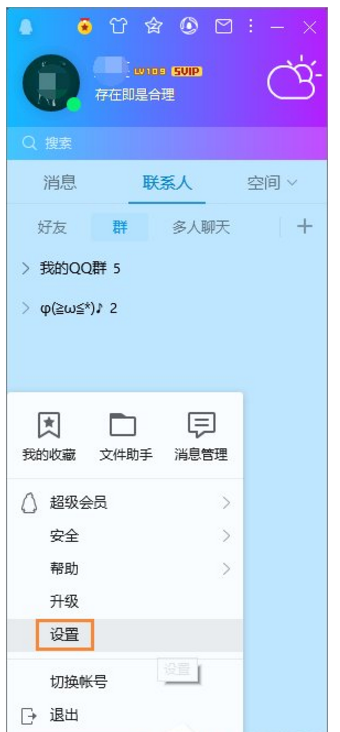
2、在系统设置窗口里选择“基本设置”下的“音视频通话”选项卡。
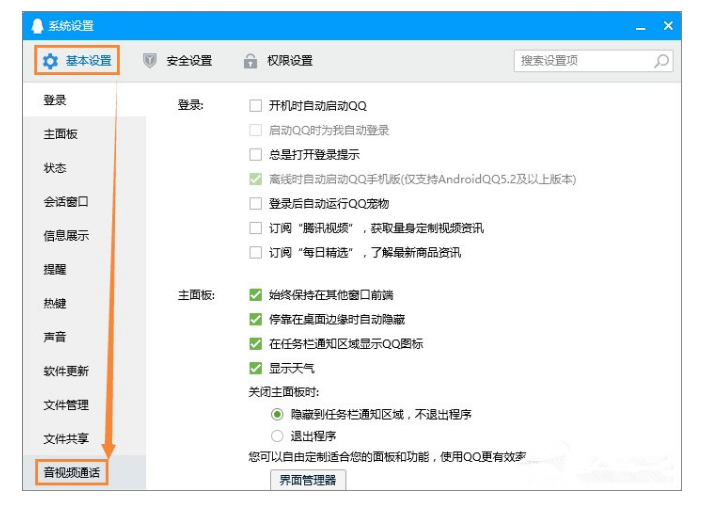
3、然后在右侧“音视频通话:麦克风”中选择本地麦克风设备,如笔者的“麦克风(Realtek High Definition Audio)”。然后将“音量”设置为98(防破音,不上100),去掉勾选的“自动调节麦克风音量”选项。
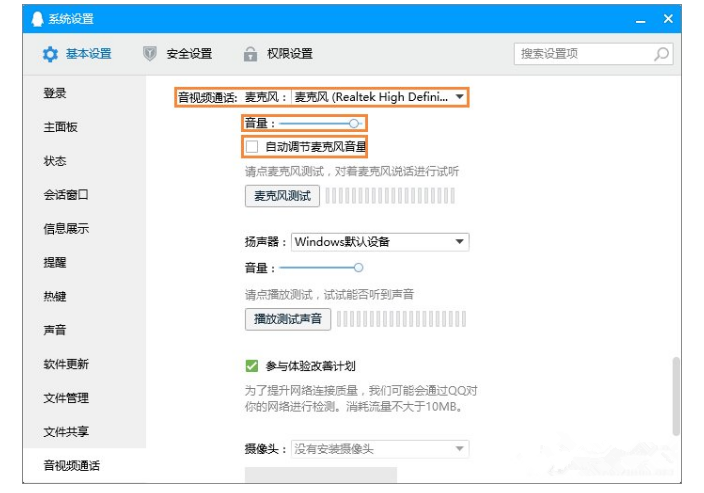
关闭麦克风加强:
1、右键任务栏的小喇叭图标,点击“录音设备”进入属性设置。
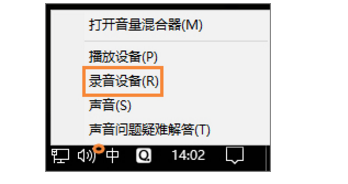
2、在“录制”选项卡中,右键“麦克风”→“属性”。
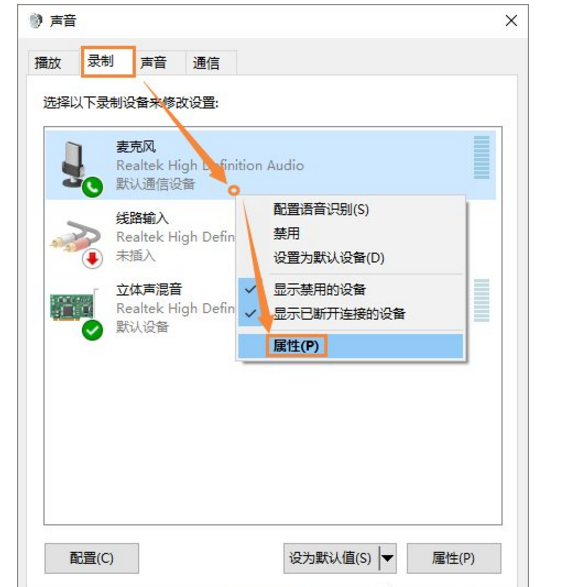
3、在“级别”选项卡里,把“麦克风”设为98(防破音,不上100),“麦克风加强”设置为最低0.0dB,确定就行。
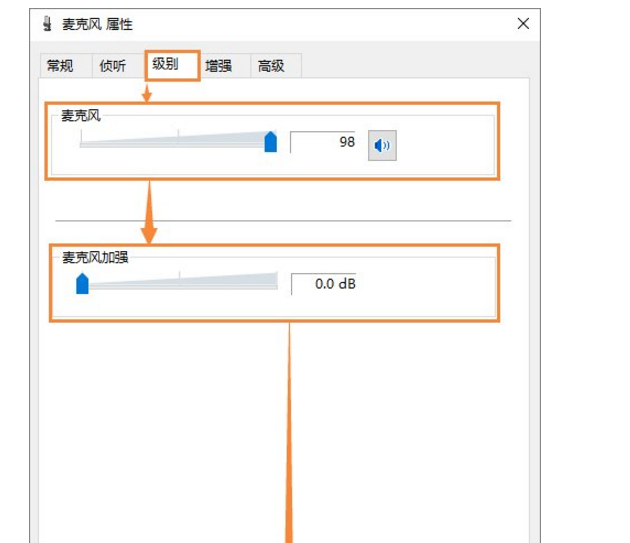
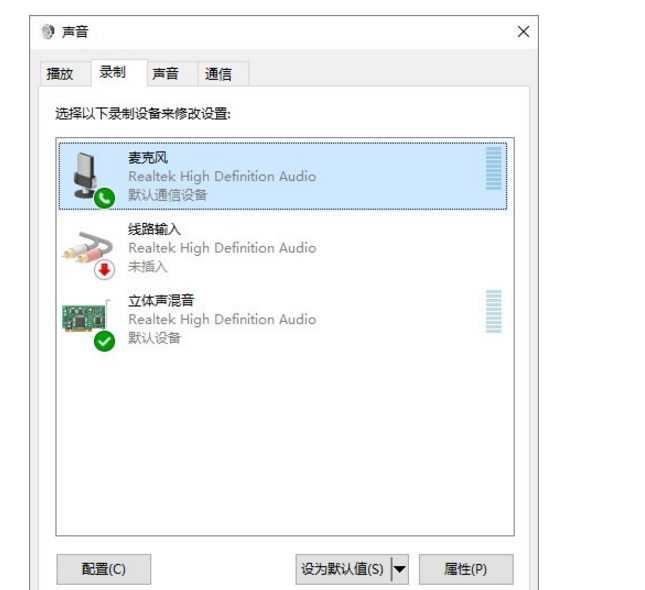
上文就讲解了QQ语音时进行调整麦克风声音的操作步骤,希望有需要的朋友都来学习哦。
- 《战神5诸神黄昏》快速获取银片方法 快速刷钱方法
- 《宝可梦朱紫》高效捕捉伊布视频教程 野外宝可梦刷新方法
- 《宝可梦朱紫》更换奇树头像方法 训练家头像怎么更换
- 王海称小杨哥质检报告是假的 合肥质检研究院回应被指造假:对报告负责
- 赵小棠为第四届海南岛电影节送祝福 12.3—10举行
- 《坠落》中国内地票房突破1000万 高空冒险引关注
- 周票房:柯南最新剧场版登顶 《扫黑行动》破亿
- 《宝可梦朱紫》护符金币获取教程 护符金币怎么获得
- 《大多数》食物图鉴全开视频攻略
- 《宝可梦朱紫》护符金币、王者之证获得方法
- 《宝可梦朱紫》自由对战海豚侠雨天配队分享
- 《宝可梦朱紫》定点太晶刷闪方法
- 《宝可梦朱紫》古玉鱼刷钱教程 宝可梦朱紫怎么刷钱
- 《宝可梦朱紫》宝可梦不听话机制介绍
- 《战神5诸神黄昏》许愿池位置与功能介绍 许愿池有什么用
- 《原神》3.2版本全深渊阵容推荐
- 《宝可梦朱紫》6星太晶坑单机打法
- 《王者荣耀》S29蔡文姬使用技巧分享
- 《宝可梦朱紫》长空宝主位置说明 冲浪技能学习方法
- 《原神》3.2版本全角色圣遗物、武器推荐
- 《宝可梦朱紫》高效刷努力值点位推荐
- 《宝可梦朱紫》地震技能机快速获取方法
- 《原神》莱依拉突破材料月莲采集路线
- 《宝可梦朱紫》巴布土拨进化攻略 巴布土拨怎么进化
- 《宝可梦朱紫》稀有宝可梦捕捉地点分享
- DriverMax 中文版
- WinBin2Iso 官方最新版
- Acme CAD Converter 官方最新版
- ReaConverter
- Dr.Capture 官方最新版
- Windows10升级助手
- 易100阅卷系统
- pdf转换成word转换器 免费版
- Nokia Ovi Suite 官方正式版
- idm下载器 简体中文版
- 我的世界蜘蛛侠MOD v1.51
- 莫德海姆诅咒之城三项修改器 v3.3
- Q宠大乐斗一起牛辅助 v6.10
- 求生之路2CSGOM4A4邪魔领主突击MOD v2.3
- 辐射4简单的城市规划MOD v2.63
- 怪物猎人世界无敌防具弓箭加强MOD v3.71
- 十字军之王3更快的文化推广和信仰转换MOD v3.23
- 剑三成女妖艳御姐 v1.3
- 上古卷轴5天际克拉拉的披风合集MOD v2.4
- 我的世界物品回收站mod v1.3
- pivotal
- pixel
- pixellated
- pixie
- pizza
- pizza-face
- pizza parlour
- pizzazz
- pizzeria
- pizzicato
- 希特勒(1889-1945)
- 不可思议的蜜蜂/十万个为什么
- 鲁滨逊漂流记/读名著学英语
- 民主化的进程(典藏版)(精)/马克思主义研究译丛
- 果味夏天淑女派/阳光姐姐小说派
- 让孩子积极向上的108个心态故事(小学生卷)/成长胜典
- 让孩子卓越不凡的108个财智故事(小学生卷)/成长胜典
- 1000亿美元(玩出来的facebook效应)
- 我是时间的小管家(你能合理地安排好自己的时间吗)(精)/神奇猜猜
- 民间石雕(西班牙文版)
- [BT下载][Love Live!虹咲学园学园偶像同好会 四格漫 第二季][第11集][WEB-MP4/0.06G][中文字幕][1080P][流媒体][Zer 剧集 2024 日本 动画 连载
- [BT下载][王子的移動城堡][第07集][WEB-MKV/2.83G][国语配音/中文字幕][1080P][流媒体][LelveTV] 剧集 2017 台湾 其它 连载
- [BT下载][关于我转生变成史莱姆这档事 第三季][第11集][WEB-MKV/0.23G][简繁英字幕][1080P][流媒体][ZeroTV] 剧集 2024 日本 动画 连载
- [BT下载][关于我转生变成史莱姆这档事 第三季][第11集][WEB-MP4/0.29G][中文字幕][1080P][流媒体][ZeroTV] 剧集 2024 日本 动画 连载
- [BT下载][关于我转生变成史莱姆这档事 第三季][第11集][WEB-MKV/1.39G][简繁英字幕][1080P][流媒体][ZeroTV] 剧集 2024 日本 动画 连载
- [BT下载][关于我转生变成史莱姆这档事 第三季][第11集][WEB-MKV/0.98G][简繁英字幕][4K-2160P][流媒体][ZeroTV] 剧集 2024 日本 动画 连载
- [BT下载][大雪茄][全6集][WEB-MKV/17.83G][简繁英字幕][1080P][流媒体][Apple][BlackTV] 剧集 2024 加拿大 剧情 打包
- [BT下载][万古神话][第31-32集][WEB-MKV/0.43G][国语配音/中文字幕][1080P][流媒体][ParkTV] 剧集 2022 大陆 动画 连载
- [BT下载][万古神话][第33-34集][WEB-MKV/0.48G][国语配音/中文字幕][4K-2160P][H265][流媒体][ParkTV] 剧集 2022 大陆 动画 连载
- [BT下载][万界至尊][第31-32集][WEB-MKV/0.41G][国语配音/中文字幕][1080P][流媒体][ParkTV] 剧集 2022 大陆 动作 连载